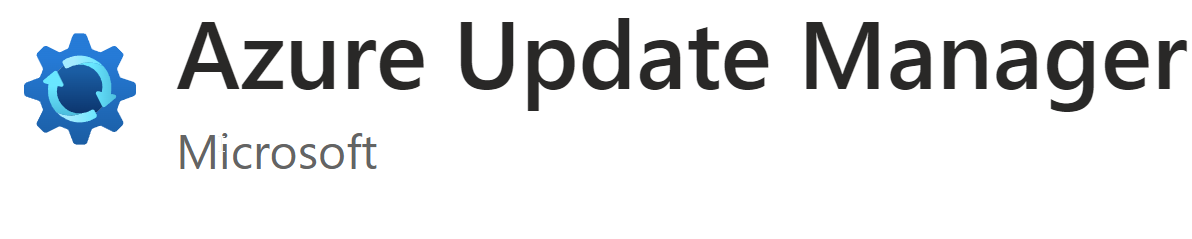Einführung in Azure Update Manager
In der Welt sich ständig weiterentwickelnder Technologien ist es entscheidend, Software und Systeme auf dem neuesten Stand zu halten. Microsoft Azure bietet mit dem Azure Update Manager eine fortschrittliche Lösung, um das Aktualisierungsmanagement für virtuelle Maschinen in der Cloud und auf On-Premises-Systemen zu erleichtern.
Für Unternehmen ist es besonders wichtig, ihre Systeme auf dem neuesten Stand zu halten. Der Rückstand bei der Installation von aktuellen Patches stellt eine der Hauptquellen für Sicherheitslücken in Unternehmen dar und erhöht das Risiko von Cyberangriffen. Es ist nicht nur aus sicherheitstechnischer Sicht wichtig, Betriebssysteme auf dem neuesten Stand zu halten, sondern auch, um sicherzustellen, dass der Endbenutzer effektiv arbeiten kann. IT-Administratoren sind für Updates verantwortlich und verbringen Stunden mit dem Aktualisieren von Systemen. Um diesen Prozess zu vereinfachen, bedarf es eines zentralen Systems, in dem Updates überprüft und geplant werden können, ohne ständige manuelle Eingriffe zu erfordern.
Der Azure Update Manager bietet hierfür eine passende Lösung.
Demonstration vom Azure Update Manager
Grafische Übersicht von Update Status

-
Hier ist zu sehen, dass auf 3 Maschinen Updates ausstehen.
-
Zudem kann man sehen wie viele Updates insgesamt anstehen. In diesem Fall, 6 Updates insgesamt. Davon 2 Sicherheitsupdates und 4 andere Updates.
-
Es können auch Linux Updates durchgeführt werden, jedoch sind hier verständlicherweise nicht alle Distributionen unterstützt. Eine Übersicht über die unterstützen Distributionen findet ihr hier: https://learn.microsoft.com/en-us/azure/update-manager/support-matrix?tabs=azurevm%2Cazurevm-os
Übersicht ongeboardeter Maschinen

- Hier ist zusehen wie viele Updates für welche virtuelle Maschine ausstehen.
Übersicht anfallender Updates

-
Die spezifischen Updates die ausstehen können hier eingesehen werden.
-
Außerdem wird hier angezeigt ob ein Update einen Neustart benötigen kann oder nicht.
One-Time Update
Bei dem One-Time Update muss zuerst in dem Reiter “Maschines” die virtuelle Maschine ausgewählt werden auf der Updates durchgeführt werden sollen. Im nächsten Reiter “Updates” wird dann angezeigt welche Updates installiert werden. Zudem kann auch noch ausgewählt werden ob eine bestimmte KB mit installiert werden soll oder ausgeschlossen werden soll.

Schedule Update
Es gibt auch die Option Updates regelmäßig zu planen. Wenn ein Unternehmen also am ersten Dienstag in jeden Monat Updates durchführt, kann das einfach über “Schedule Update” implementiert werden.

Wenn man zudem noch einstellen will, dass nicht jede Art von Update durchgeführt werden soll, sondern nur Sicherheitsupdates und kritische Updates kann das im Reiter “Updates” unter “+ Include update classification” eingestellt werden.

Azure Update Manager und Azure-Arc Enabled Servers
Zudem ist es möglich, dass On-Premises Server, die über Azure-Arc in Azure eingebunden sind mithilfe vom Azure Update Manager zu verwalten. Jedoch bezieht Microsoft hierfür extra Gebühren. Laut Microsoft belaufen sich die Kosten Pro Arc-Enabled Server auf $5 (~4,62€) im Monat. (https://learn.microsoft.com/en-us/azure/update-center/update-manager-faq#pricing)
Ablösung von Automation Update Management und Log Analytics Agent
Als letzten Punkt gilt es hervorzuheben, dass das Automation Update Management und der Log Analytics Agent ab dem 31.08.2024 eingestellt werden. Diese Services wurden zum Updaten von On-Premises-Servern und Azure-virtuellen-Maschinen genutzt. In Zukunft muss hierfür auf den Azure Update Manager umgestiegen werden.